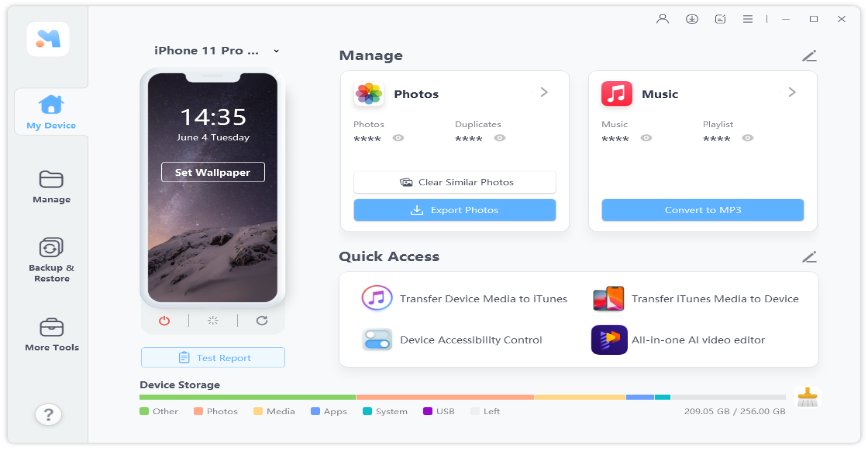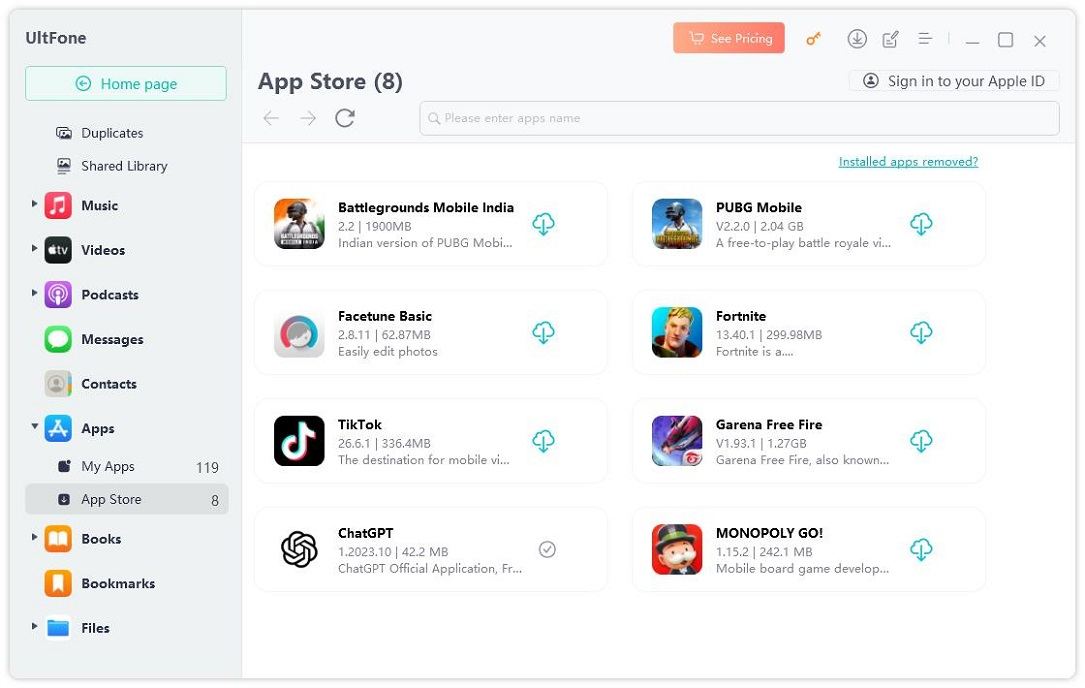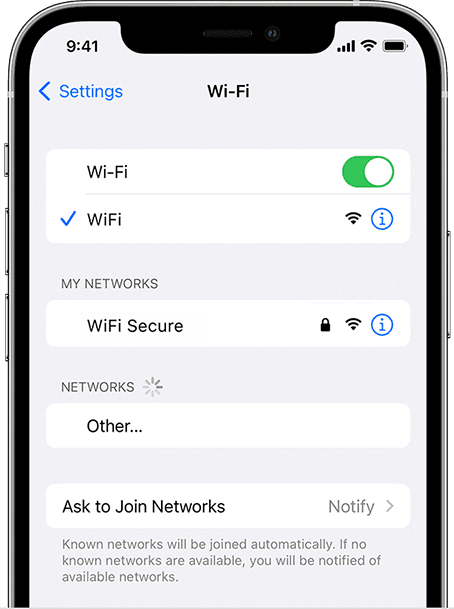Wie man Sideloading & Alternative App Stores iOS 17.4 verwendet
 Niklas
Niklas- Aktualisiert am 2025-07-22 auf iOS Update
Apple hat endlich das lang erwartete iOS 17.4 Update veröffentlicht. Wie erwartet bringt es die Möglichkeit, Apps aus alternativen iOS App Stores zu sideloaden, zusammen mit einer Vielzahl anderer Funktionen.
Aber wie funktioniert die EU-Sideloading-Funktion genau? Muss man sie aktivieren, bevor man sie verwendet? Welche Schritte sind erforderlich, um einen alternativen App Store zu installieren? Gibt es einen Haken bei dieser Funktion? Kannst du sie außerhalb der EU verwenden? Wir werden all diese Fragen unten beantworten. Lass uns direkt einsteigen.
- Teil 1: Was ist Sideloading & Alternative App Store in iOS 17.4?
- Teil 2: Wie man alternative Stores installiert und Apps sideloadet (Schritt für Schritt)
- Teil 3: Kein Bedarf für iOS App Alternative Store zum Herunterladen verbotener Apps
Teil 1: Was ist Sideloading & Alternative App Store in iOS 17.4?
Die EU hat das Gesetz erlassen, dass es Apple ermöglicht, Nutzern das Herunterladen von Apps aus anderen Quellen als dem App Store zu ermöglichen. Um dem Gesetz zu entsprechen, hat Apple die Möglichkeit eingeführt, Drittanbieter-App-Märkte zu installieren, auch bekannt als alternative App-Märkte.
Mit dieser Funktion kannst du jetzt App-Märkte außerhalb des App Stores auf deinem iPhone installieren. Sobald du den Markt installiert hast, kannst du dann Apps aus diesem Markt herunterladen.
Wenn du dich fragst, ob du eine App direkt auf dein iPhone sideloaden kannst, ohne einen alternativen Store zu verwenden, lautet die Antwort "Nein". Anders als bei Android, wo du eine APK-Datei direkt installieren kannst, um eine App zu installieren, benötigst du einen alternativen Store, um eine App außerhalb des App Stores herunterzuladen.
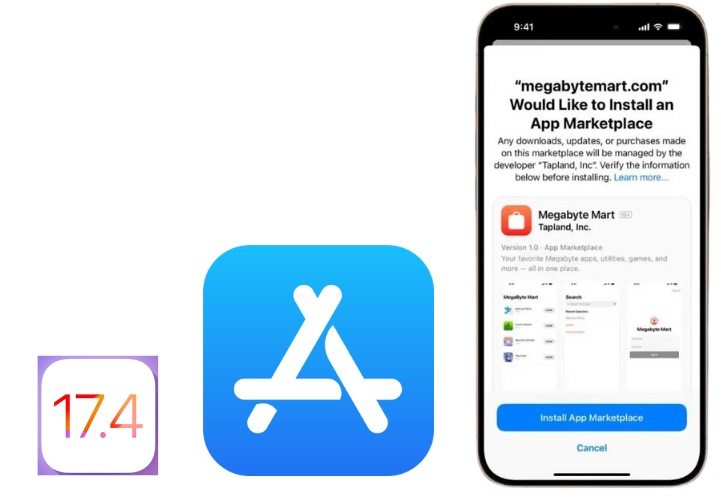
Wo steht das iOS 17.4 Sideloading zur Verfügung?
Du kannst alternative App-Märkte nur herunterladen, wenn du dich in der EU befindest. Das bedeutet, die Funktion ist nur für Benutzer verfügbar, die in einem der EU-Länder ansässig sind.
Wenn du dich außerhalb der EU befindest, kannst du diese Funktion nicht verwenden. Wenn du dich derzeit in der EU befindest und später die Region verlässt, kannst du iOS APP Store Alternative noch bis zu 30 Tage lang verwenden. Außerdem kannst du nach Verlassen des Landes keine neuen App-Märkte installieren.
Kannst du alternative Stores mit einem VPN installieren?
Nein, du kannst kein VPN verwenden, um deinen Standort in der EU vorzutäuschen und alternative APP Stores zu installieren. Es ändert nur deinen Netzwerkstandort, indem es deine IP ändert. Unter Berücksichtigung der bereits vorhandenen Informationen sollten die folgenden fünf Bedingungen erfüllt sein, um die Sideloading Funktion zu nutzen:
Apple ID für EU-Region
Europäische SIM-Karte
GPS in der EU-Region
Signale der europäischen Basisstationen
iPhone Europa-Version
Teil 2: Wie man alternative Stores installiert und Apps sideloadet (Schritt für Schritt)
Wenn du dich in einem der Länder befindest, die unter die EU fallen, kannst du die Funktion sofort verwenden. Zuerst musst du einen Drittanbieter-App-Markt installieren. Um das zu tun, befolge die folgenden Schritte.
- Öffne den Link, der vom Entwickler des alternativen App Stores bereitgestellt wurde. Wenn du keinen hast, kannst du in einer Suchmaschine wie Google nach weiteren suchen.
- Sobald du auf der Webseite bist, tippe auf die Installations-Schaltfläche.
- Wenn du einen alternativen Store zum ersten Mal installierst, musst du ihn genehmigen. Um das zu tun, öffne die Einstellungs-App und tippe auf die Meldung, die besagt "Erlaube Marktplatz von...", dann tippe auf Erlauben.
- Öffne den Browser erneut und tippe erneut auf die Installations-Schaltfläche, um den Vorgang abzuschließen.
Sobald du den alternativen Store installiert hast, kannst du damit beginnen, Apps daraus herunterzuladen. Um eine App aus dem neuen Markt zu installieren, befolge die Schritte.
- Öffne deinen neuen App-Markt, indem du auf sein Symbol auf dem Startbildschirm tippst.
- Erlaube alle Berechtigungen, die er anfordert. Beachte jedoch, dass Apple über alternative Stores nicht viel Kontrolle hat, daher solltest du vorsichtig sein, welche Stores du sensiblen Berechtigungen gibst. Einige Stores können dubios und betrügerisch sein.
- Suche nach einer App und tippe auf das Installations-Symbol.
- Du wirst eine neue Art von Popup-Fenster sehen, das dich bittet, die App zu installieren. Tippe einfach auf die Installieren-Schaltfläche, um fortzufahren.
- Warte, bis die App fertig heruntergeladen ist, und du bist fertig.
Teil 3: Kein Bedarf für iOS App Alternative Store zum Herunterladen verbotener Apps
#1. Sideload Apps Using UltFone iOS Data Manager
Wenn du Apps herunterladen möchtest, die von Apple verboten wurden, wie z.B. Fortnite, dann hast du Glück. In der Tat können Sie verbotene Apps ohne Sideloading mit UltFone iOS Data Manager herunterladen. Hier ist eine detaillierte Beschreibung.
- Schritt 1 Lade UltFone iOS Data Manager auf deinen Computer herunter und installiere es. Öffne es dann. Verbinde dein iPhone. Tippe auf dem Hauptbildschirm auf den Tab "Verwalten".

- Schritt 2 Wähle "Apps" aus und tippe dann auf "App Store".

- Schritt 3 Wie oben gezeigt, siehst du eine Reihe von Apps, die in bestimmten Regionen verboten sind. Tippe auf das Download-Symbol einer beliebigen davon, um sie auf deinem iPhone herunterzuladen.
Hinweis: Nur wenn die App bereits mit der Apple ID erworben wurde, kann sie installiert werden.
Fazit
iOS 17.4 bringt die Möglichkeit, iOS APP Store Alternative zu installieren und verwenden. Diese Funktion ist jedoch nur in den EU-Regionen verfügbar. Sichere und offizielle iOS-App-Store-Alternativen werden noch eine Weile auf sich warten lassen. Aber wenn du nach einer effektiven Lösung suchst, um verbotene Apps sofort herunterzuladen, versuche es mit UltFone iOS Data Manager.